1. 오디오 인터페이스를 사용하는 이유

오디오 인터페이스는 주로 컴퓨터로 음악 작업을 하는 사람들에게 필수적으로 필요한 장비이지만 최근에는 인터넷 방송용으로도 많이 사용된다.
간단하게 생각해서, 마이크나 각종 악기들의 커넥터를 데스크탑 컴퓨터나 노트북에 연결하려고 보면 크기와 규격이 맞는 단자가 없는 경우가 많을 것이다.
보통 기본으로 내장되어 있는 사운드카드에는 이어폰을 연결할 때 사용되는 간단한 3.5mm 입력 단자 정도밖에 없기 때문인데 보다 다양한 형태의 오디오 입력을 가능하게 해주는 연결 장치를 오디오 인터페이스라고 생각하면 된다.
물론 단순히 커넥터 규격만 다양하게 사용하기 위해 오디오 인터페이스가 필요한 것은 아니고, 가장 중요한 특징은 윈도우에서 음악 작업 등을 할 때 레이턴시를 줄이기 위해 필요한 ASIO 드라이버를 지원해준다는 것이다.
레이턴시는 마이크/악기 → 오디오 인터페이스 → PC → 오디오 인터페이스 → 스피커의 전송 과정에서 생기는 지연 시간을 말하는데 그냥 사운드카드를 사용한다면 이 지연 시간이 체감될 정도로 나타나기 때문에 작업을 할 수가 없다.
또 오디오 인터페이스의 목적이 오디오 관련 작업을 위한 것이기 때문에 왜곡되지 않은 그대로의 소리를 잘 표현해주는 설계가 되어 있고 일반 내장 사운드카드보다 기본적인 음질도 좋다고 할 수 있다.
따라서 컴퓨터로 음악 작업을 하거나 개인 방송 등을 위한 마이크 녹음 작업이 필요한 사람, 그리고 왜곡 없는 소리를 듣기 위해 모니터링 스피커를 사용하고 싶은 사람들은 오디오 인터페이스를 사용해야 한다.
2. 가성비 오디오 인터페이스 추천 (Behringer UMC202HD 사용 후기)
오디오 인터페이스의 가격은 비싸면 수백만원까지도 올라가는데 입문용으로는 많은 돈을 쓸 필요가 절대 없고 적당한 가격은 10만원 선이라고 생각한다.
이 가격에서 성능으로 우열을 가리는 것은 크게 의미가 없고 가성비가 좋은 제품을 선택하기 위해 현실적으로 고려해야할 점은
1. 입력 단자가 두 개 이상- 마이크/여러 악기를 동시에 사용해야 할 상황이 분명히 생긴다.
2. 쉬운 초기 세팅 - 이런 장비들은 드라이버 설치 때문에 오는 스트레스가 생각보다 크다.
3. 좋은 안정성 - 오디오 인터페이스는 드라이버 설계 때문인지 에러가 꽤 자주 난다.
4. 다이렉트 모니터링 - 이 기능이 없으면 악기나 마이크로 들어오는 소리를 실시간으로 못 듣는다.
이 정도가 있다.
이 조건들을 모두 만족하는, 많은 사람들이 가성비 최강이라고 말하는 오디오 인터페이스가 바로 Behringer의 UMC202HD이다.
실제로 7년 넘게 사용하면서 한 번도 에러가 난 적이 없고, 기능적인 측면에서 불편함을 느낀 적도 전혀 없다. 가격도 10만원 초반 선으로 굉장히 저렴한 편이다.
https://link.coupang.com/a/bahf0X
베링거 UMC202HD / BEHRINGER UMC202HD / 오디오 인터페이스
COUPANG
www.coupang.com
상세 스펙은 위 링크에 들어가서 상품 정보를 보면 나오는데 사실 프로급이 아니라면 이 가격대에서 이런 안정성과 호환성을 보여주는 것만으로도 다른 제품들을 굳이 찾을 필요 없을 정도의 충분한 가성비를 가진 오디오 인터페이스라고 생각한다.
3. 오디오 인터페이스 연결 방법 / 사용법
여기서는 현재 사용 중인 UMC202HD를 기준으로 연결 방법을 설명하려 하는데 다른 오디오 인터페이스들도 방법이 다 비슷할 것이다.
먼저 케이블을 연결해야 한다. UMC202HD는 뒷면의 USB 단자를 통해 PC와 연결된다. 전원 역시 이 USB 케이블로 연결된 PC로부터 공급받는다.


전면의 왼쪽에는 입력 단자가 있는데 마이크나 악기의 커넥터를 여기에 연결하면 되고, 전면 오른쪽에는 헤드폰을, 후면오른쪽에는 스피커를 연결할 수 있다.
연결이 끝나면 이제 드라이버를 설치한다. 아래 링크의 사이트에 들어가서 오른쪽 위의 검색창에 UMC202HD를 치면 드라이버들이 나온다. 윈도우 버젼에 맞게 다운로드 받으면 된다.
https://www.behringer.com/downloads.html
Behringer | Downloads
Find and download product manuals and drivers for your Behringer product here.
www.behringer.com
압축을 풀어서 나오는 설치 파일을 실행하면 드라이버를 설치할 수 있다.
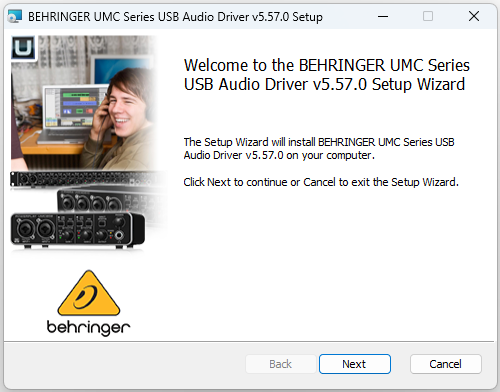
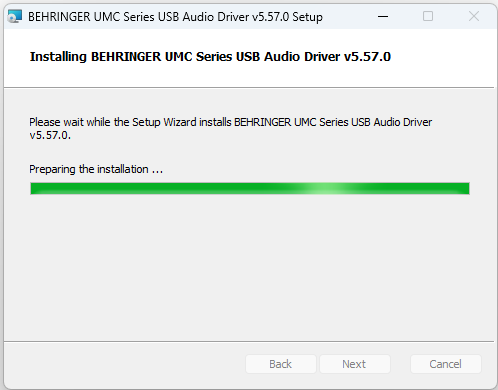
작업표시줄 오른쪽에 UMC Control Panel 아이콘을 클릭한 후 Status 탭에 USB Audioi Device가 UMC202HD 192k로 잡힌 것이 확인되면 잘 설치된 것이다. 만약 UMC Control Panel이 없으면 재부팅을 해보고, 그래도 안되면 다른 버젼의 드라이버를 설치해야 한다.


여기까지 하면 기본적으로 해야 할 초반 설정은 다 끝났고 추가로 ASIO 드라이버가 사용되도록 설정을 해줄 수 있다. 사용하는 DAW의 오디오 세팅에 들어가면 관련 세팅들을 해줄 수가 있다.

자세한 설정 옵션들과 기능에 대한 설명은 악기 연결과 녹음에 대한 글로 따로 작성하도록 하고, 여기서는 내가 사용하는 FL Studio를 예시로 간단하게만 보면 Audio Settings에 들어가서 Device를 UMC ASIO Driver로 설정해주고 샘플 레이트 등을 맞춰줄 수 있다.
이 포스팅은 쿠팡 파트너스 활동의 일환으로, 이에 따른 일정액의 수수료를 제공받습니다.
'생활후기' 카테고리의 다른 글
| [피부과시술후기] 내돈내산 라라필 솔직후기 (전후 사진 비교/1회 가격) / 여신티켓 추천인코드, 친구코드 [ 22IJFFF9 ] (0) | 2023.10.18 |
|---|---|
| [분리수거 방법] 재활용 어려움 표기의 의미는? / 라벨 PP는 비닐 or 플라스틱? (0) | 2023.10.04 |
| [일산화탄소 경보기 추천] 전원주택, 캠핑, 차박생활 필수품 / 국산 KFI 인증 휴대용 감지기 내돈내산 후기/설치장소/가격 (0) | 2023.09.16 |
| [유튜브 뮤직 PC 앱 / 프로그램] 유튜브 뮤직 단축키, 미니플레이어 설정 방법 (5) | 2023.09.13 |
| 맥도날드 키오스크에서 모바일 쿠폰 사용하는법 (0) | 2023.02.19 |




댓글